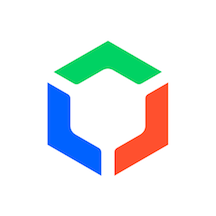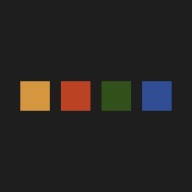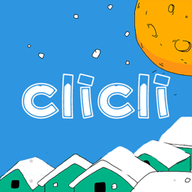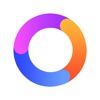QQ浏览器这款软件是很多朋友们都在使用的, 用户们可以将其设置默认浏览器,以后打开直接浏览器就可以直接使用了,还不会设置的话,那么记得来学习一下哦。
QQ浏览器设置默认浏览器方法介绍
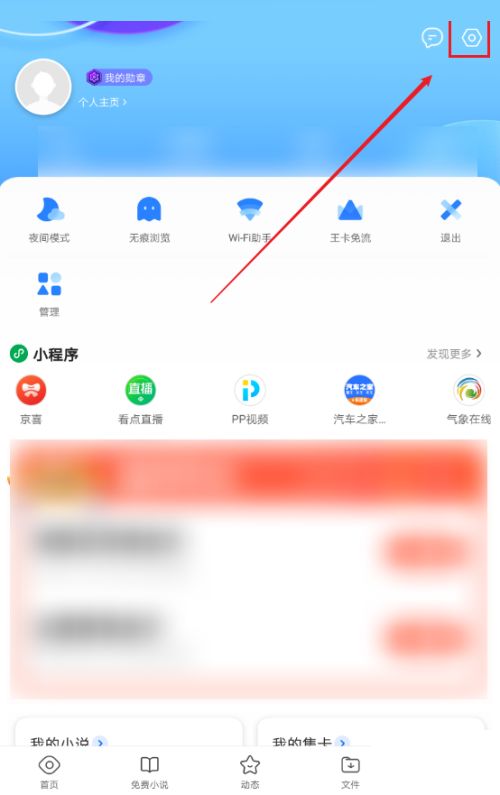
方法一:
1. 启动QQ浏览器:
打开您设备上的QQ浏览器应用程序。
2. 进入设置界面:
在浏览器主界面,通常在底部或右下角找到并点击三条横线(或称为汉堡菜单)的图标,以打开侧边菜单。在侧边菜单中,找到并点击设置(齿轮图标)以进入QQ浏览器的详细设置界面。
3. 设置默认浏览器:
在设置界面中,寻找与默认浏览器相关的选项。这可能直接标注为“设置默认浏览器”或包含在“常规设置”、“应用管理”、“高级设置”等子菜单中。找到后,点击进入该选项。
4. 确认更改:
在弹出的窗口或页面中,您会看到一个提示,询问是否将QQ浏览器设置为默认浏览器。点击“确定”、“设置默认”或类似的按钮,系统会自动将QQ浏览器设置为系统默认的浏览器应用。
方法二(适用于某些设备或系统版本):
1. 进入系统设置:
退出QQ浏览器,返回到设备的主屏幕,找到并打开“设置”应用,这是您设备的操作系统的全局设置中心。
2. 查找应用管理或默认应用设置:
在系统设置菜单中,找到“应用”、“应用管理”、“应用设置”、“默认应用”或类似的选项,点击进入。
3. 选择浏览器应用:
在应用管理或默认应用列表中,寻找“浏览器”、“默认浏览器应用”或类似名称的分类。点击进入,您将看到一个列表,列出了设备上已安装的所有可作为浏览器使用的应用。
4. 设置QQ浏览器为默认:
在浏览器应用列表中,找到并点击“QQ浏览器”。系统会确认您的选择,并将其设置为默认浏览器。如果您已经安装了多个浏览器,确保选择的是QQ浏览器而非其他应用。
注意事项:
- 不同安卓设备和系统版本可能在设置菜单结构上有细微差异,但基本流程相似,即通过浏览器自身设置或系统设置来更改默认浏览器。
- 如果按照上述步骤无法找到或无法成功设置默认浏览器,可能是由于设备权限限制、系统定制化或特定版本的兼容性问题。在这种情况下,您可能需要查阅设备制造商提供的用户手册,或联系设备厂商的客户服务以获得进一步的帮助。
- 有时,安卓系统在首次安装并打开一个新的浏览器应用时,会自动弹出提示询问是否将其设为默认浏览器。如果您错过了这个提示,可以按照上述方法手动设置。
上文就是小编带来的相关信息了,大家觉得可以帮助自己处理这些问题吗?喜欢的朋友们就来收看更多的内容吧。